Praxis
Effekte
Zwei Effektsektionen verarbeiten maximal drei gleichzeitige FX pro Unit. Der Hersteller hat jeder Einheit zum Auftakt 12 Typen mit auf den Weg gegeben, und zwar: Echo, Reverb, HPF, LPF, Phase, Flanger, Tremolo, Repeater, Reverser, Braker und Crusher. Der kleine Pfeil am rechten Rand des Panels wechselt zwischen den unterschiedlichen Betriebsmodi. Im Performance-Mode sind die Bataillone in Reihe geschaltet und werden mit nur einem individuellen Knopf pro Typ gesteuert, ähnlich wie in Traktors Chained-Mode. Tiefer greifende Parameterkontrolle bietet der Advanced-Modus. Hier können die einzelnen Attribute, nämlich bis zu drei Eigenschaften pro Vertreter und Modulationszeit, individuell gesteuert werden. Beim Reverb gibt es natürlich keinen Beat-Indikator und zudem mit Tiefe und Room-Size nur zwei Einflussgrößen. Hinter dem Low-Pass-Filter hingegen verbergen sich die Kenngrößen Depth, Reso, LFO und Beats. Die einzelnen Einflussfaktoren können zum Superknob gelinkt werden, die Reglerstellung aller Beteiligten ist dabei identisch. Wem nun schon das Wasser im Mund zusammenläuft, den wird der Edit-Mode richtig begeistern können.
Effekte editieren und brüderlich teilen
Wahre Frickelbrüder nutzen den Edit-Mode um individuelle FX-Makros zu gestalten. Das Anlegen eines Makros erfolgt so:
Schritt 1: Der “Überbutton” wird zuerst in die Position gebracht, von der aus er den zu steuernden Effekt auslösen soll. Zum Beispiel könnte er ab der 8-Uhr-Position einen Flanger starten. Dieser wird dann auf den angestrebten Mindestwert eingestellt und per Knopfdruck (-) festgelegt.
Schritt 2: Als Nächstes ist wieder der Superknob dran. Ist seine Endposition im Bezug auf den zu steuernden Flanger erreicht, geht’s wieder in den Effekt selbst, der bis zur gewünschten maximalen Größe aufgerissen und per Knopfdruck (+) gemappt wird.
Schritt 3: Abschließend ist nur noch das Symbol mit der Kette zu betätigen. Es bindet die Regler dauerhaft aneinander und der DJ kann diesen nun im vorgegebenen Rahmen steuern und direkt das nächste Makro mappen. Seratos Effekte werden im Ordner MusicScratchLiveEffects als .xml-Datei abgelegt. Engagierte Anwender tauschen ihre Files im Forum aus. Prima.
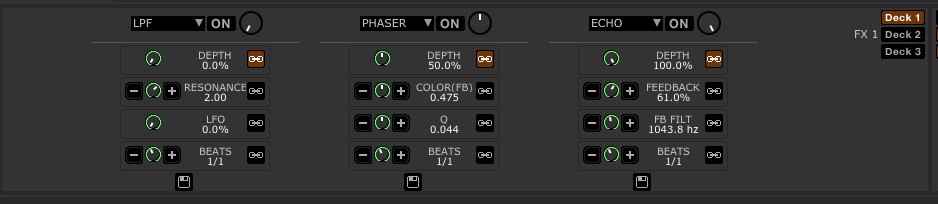
Auswahl des geeigneten Effektcontrollers
Zum produktiven Einsatz des FX-Plugins sollte am besten eine Steuereinheit einbezogen werden. Scratch Live unterstützt Note-On/-Off Signale, 7 und 14 Bit Control-Change und 14 Bit RPN/NRPN. Die Palette der verfügbaren Controller unterliegt persönlichen, aber auch technischen Einschränkungen. Ein vollwertiger DJ-MIDI-Mixer macht keinen Sinn, da kein Softwaremixer implementiert ist und zudem Jogdials nur von handverlesenen Herstellern integriert werden dürfen. Wünscht der Szenario-DJ einen besonders leichtfüßigen Begleiter für den nächtlichen Einsatz an zwei Standard-Turntables nebst Mixer, zeigt der Praxistest: Vestax VFX1 ist nicht voll kompatibel, Denon HC-1000S eignet sich zum Loopen, hat aber nicht ausreichend Bedienelemente für die frischen Effektgeschwader. Zu meinem Bedauern müssen auch die „Faderfüchse“ draußen bleiben, denn sie haben keine USB-MIDI-Schnittstelle und SL3 wiederum keinen Standard MIDI-Port. Wie Hersteller Matthias Fuchs mir jedoch mitteilte, sollen bereits im Sommer USB-taugliche Faderfox Modelle die Waterkant-Werkstätten verlassen.
Die auf Seratos Website beworbenen Produktreihen von Rane, Numark und Denon fallen aus unserer Betrachtungsweise ebenfalls hinaus, denn sie eignen sich eher zur Festinstallation. Für den nächtlichen Nomadeneinsatz scheinen mir drei Kandidaten besonders geeignet. Der Berliner Kreativhobel Traktor Kontrol-X1 (199 Euro) hat 24 Buttons, 8 Drehregler und 4 Encoder auf dem Schirm und ist äußerst kompakt. Stantons SCS3D (199 Euro) ist eine interessante Steuerzentrale, wenn keine Berührungsängste hinsichtlich der Touch-Technik bestehen sollten. X-Session Pro, der nebenbei bemerkt gerade im Bundle mit Torq-Le für 49 Euro (Stand 20.04.2010) über den Ladentisch geht, ist eine Sparoption. Mit zwölf Drehreglern, zehn Buttons und fünf Fadern gilt dies aber auch für die Anzahl der steuerbaren Parameter. Für das Praxisbeispiel soll Traktor Kontrol X1 herhalten. Er bringt bereits eine Steuerdatei für SSL mit, sie ist jedoch auf den Betrieb mit Version 1.9 ausgelegt. Vor der Konfiguration aktiviert der DJ den MIDI-kompatiblen Modus (Shift +Hotcue). Die MIDI-LED leuchtet dann grün. Die Buttons arbeiten standardmäßig im Gatemode und bieten sich in dieser Einstellung für Funktionen an, die partiell aktiv sind. Also genau so lange, wie der Button niedergedrückt ist (Loop-Rolls, Censor usw.). Die Effektprozessoren sind jedoch längerfristig eingeschaltet und sollten ihren Status dauerhaft anzeigen. Auch ist es nötig, zu sehen, welche Unit auf welches Deck zugreift. Dafür müssen diese Taster im Toggle-Mode betrieben werden. Ein Ausflug in Native Instruments Controller-Editor ist nötig. Dort werden die markierten Buttons wie in der nachstehenden Grafik für den Performancemodus umgestellt.
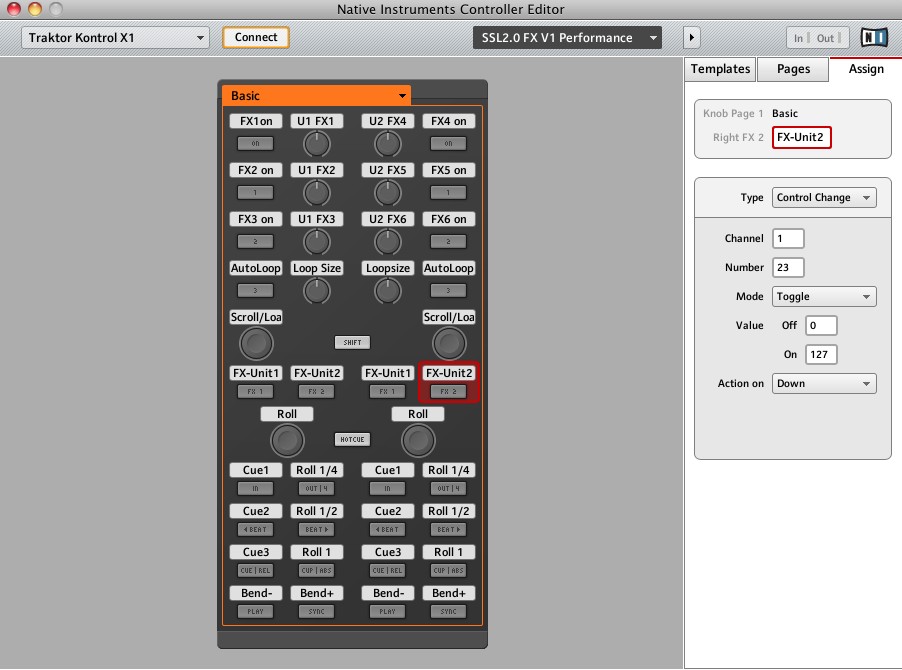
Wer mehr Effektparameter steuern möchte, kann eine zweite Befehlsebene (Page) anlegen, die über die Shifttaste aufgerufen wird.
Allerdings taucht noch ein kleines Hindernis auf: Die Intensität der Controller-LEDs lässt sich im Editor zwar an die Umgebung anpassen, sodass der DJ immer für eine geeignete Grundbeleuchtung sorgen kann. Doch leider reagieren die Gate-Buttons nicht optisch auf User-Interaktionen. Hier hilft der Umweg über ein Tool wie SubtleSofts MIDI-Pipe für den Mac oder Bomes MIDI-Translator für PC und Mac.
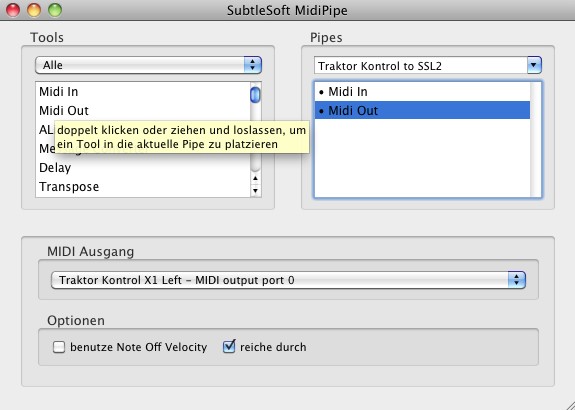
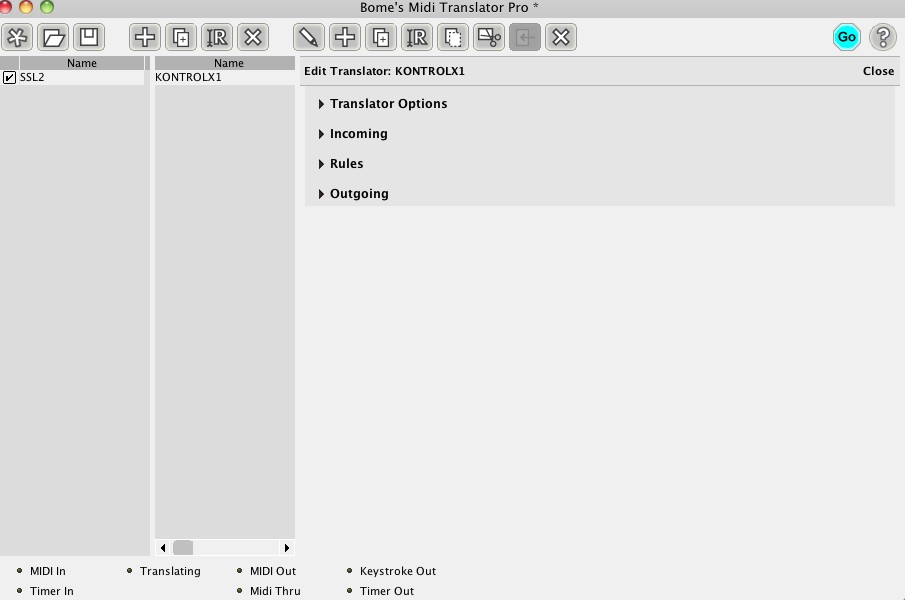
In der SSL-Programmoberfläche wählt der DJ einen Großteil der benötigten Features direkt in der grafischen Benutzeroberfläche aus. Hierzu schaltet er in den MIDI-Modus, klickt auf die Funktion der Wahl und betätigt dann das Hardwareelement. Allerdings sind nicht alle benötigten Befehle auf diese Weise zugänglich. Ein Teil verbirgt sich auch hinter dem „Show-MIDI“-Panel. Etwa die Befehle für Startcue, Auto-Loop, Instant-Double und Deckloading sowie die Browserfunktionen für die Library. Weitere sind über Shiftklicks auf die GUI-Elemente (etwa Loop-Roll) zugänglich und fordern unter Umständen einen Ausflug in die Bedienungsanleitung ein. Ich persönlich stelle mir lieber die gewünschten Parameter aus einer Auswahlliste à la Traktor zusammen, aber das ist Geschmackssache.
Den nachfolgenden Audiodateien könnt ihr entnehmen, wie sich einige Effekte auf einer Technoloop im Performance-Modus anhören.
Und hier seht ihr eine kleine Auswahl als Screener im Advanced Mode…
Wie man Traktor Kontrol-X1 einbinden kann, seht ihr in diesem Clip:
Insgesamt möchte ich festhalten: Für mich ist Scratch Lives Effektdebüt geglückt!
DJ Effekte Part 2
Neben einer portablen On-the-road-Solution stellt sich unter Umständen die Frage nach einer festinstallierten Lösung, gerade dann, wenn es um potentielle Studiomixtapes bei bidirektionaler Anbindung über „The Bridge“ geht. Der designierte Ableton-Mixer Vestax VCM-600 mag eine Hybrid-Lösung darstellen, denn er beherrscht es, live zu steuern und hat für SSL genügend Regler und Knöpfe, um jede Effektunit mit sämtlichen Parametern im fortgeschrittenen Modus zu bedienen. Er meistert dazu Loop, Sampler und Browserfunktionen. Ferner könnte ein Akai LPK-25 für jedes der drei Scratchlive-Decks Cuepunkte triggern und vordefinierte Loop-Rolls spielen. Als Steuereinheit für das dritte Deck käme vielleicht ein CDJ mit Timecodes zu neuen Ehren. Während des Testlaufs mit dem 600-er haben wir SSL zu zweit beackert, mit sechs simultanen Effekten, Loops, Scratch-Einlagen und zusätzlich die interne Recording-Funktion eingeschaltet. Trotzdem kam es zu keinem Einbruch. Die Prozessorauslastung auf dem Macbook blieb unter 50 Prozent. Es gibt allerdings laut Website einige Computer, die unter Performanceproblemen leiden. An manchen MacBooks und MacBook Pros sollen zudem USB-Dropouts auftauchen. Hier war dies nicht der Fall.
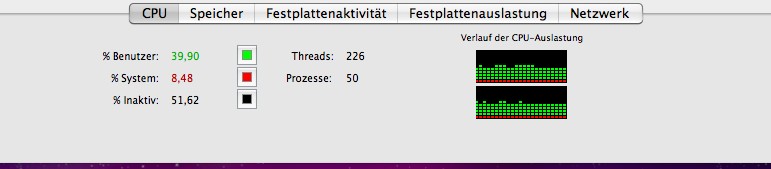
Ausblick – das ultimative Live-Set und der perfekte DJ-Mix?
Plattenspieler-Feeling im Umgang mit Ableton-Sets, das verspricht „The Bridge“. Die komplette Produktion wird einfach auf ein Scratch Live Deck gezogen und kann dann in DJ-Manier gesteuert werden. Sämtliche Mix-Manöver wie Pitchen, Scratching und Bending stehen über einen angeschlossenen Plattenspieler, CDJs oder Itch-Controller zur Verfügung. Dabei bleiben die Eingriffsmöglichkeiten zum Remixen in Live ebenfalls erhalten. In die andere Richtung zeichnet die Brücke Fader- und Equalizerbewegungen während einer Serato-Session auf und speichert diese in die Ableton-Session. Die Mixtapes können dann zu einem späteren Zeitpunkt nachbearbeitet werden. Der Download ist kostenlos, zum Betrieb ist eine Scratch Live oder ITCH Hardware nebst Ableton 8 Lizenz nötig.

































